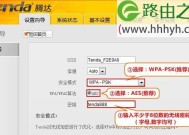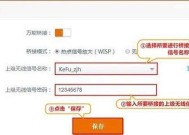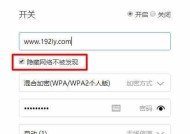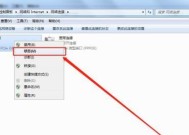掌握电脑进入路由器设置界面的方法(让网络设置变得更简单轻松)
- 网络维修
- 2024-09-02
- 43
- 更新:2024-08-19 11:57:59
在现代社会中,网络已成为人们生活中不可或缺的一部分,而路由器则是连接我们和互联网的关键设备之一。掌握如何通过电脑进入路由器设置界面,对于解决网络问题、提升网络速度和确保网络安全至关重要。本文将详细介绍如何使用电脑进入路由器设置界面,为您提供便捷的网络管理体验。
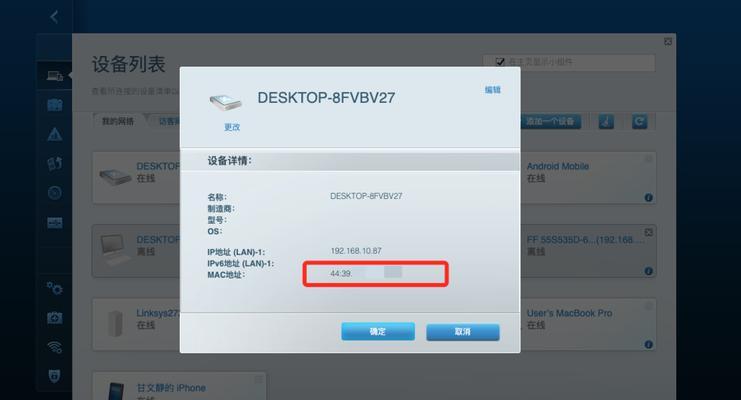
1.为什么要进入路由器设置界面?
2.确定路由器的管理IP地址
3.检查电脑与路由器的连接
4.打开浏览器并输入管理IP地址
5.输入用户名和密码进行登录
6.路由器设置界面的常用功能
7.配置无线网络名称和密码
8.设置IP地址和端口转发
9.进行MAC地址过滤和限制访问
10.更新路由器固件和设置自动更新
11.查看路由器设备列表和连接状态
12.路由器安全设置与防火墙配置
13.设置家长控制和访客网络
14.设置QoS(服务质量)和端口触发
15.保存设置并重新启动路由器
1.为什么要进入路由器设置界面?
进入路由器设置界面可以对网络进行详细的配置,如设置无线网络名称和密码、限制设备访问、进行端口转发等。只有通过进入路由器设置界面,才能有效地管理和优化网络。
2.确定路由器的管理IP地址
在大多数情况下,路由器的管理IP地址是192.168.1.1或192.168.0.1,您可以在路由器背面或说明书上找到该地址。若不确定,可以在电脑上通过命令提示符或网络设置中查找。
3.检查电脑与路由器的连接
确保电脑和路由器通过网线或Wi-Fi连接正常。若连接异常,可尝试重新插拔网线或重启设备。
4.打开浏览器并输入管理IP地址
在浏览器地址栏中输入路由器的管理IP地址,并按下回车键。注意确保没有输入错误的字符或多余的空格。
5.输入用户名和密码进行登录
输入管理IP地址后,会跳转到一个登录界面,需要输入正确的用户名和密码。默认情况下,用户名和密码通常是admin或者留空。若忘记密码,可以通过重置路由器回到出厂设置。
6.路由器设置界面的常用功能
进入路由器设置界面后,可以看到许多不同的功能选项。这些选项允许您配置网络、安全设置、无线网络、设备连接等。
7.配置无线网络名称和密码
在无线网络设置选项中,可以修改无线网络的名称(SSID)和密码。建议设置一个强密码以保护网络安全。
8.设置IP地址和端口转发
在网络设置选项中,可以配置路由器的IP地址、子网掩码和网关等信息。还可以设置端口转发,使外部设备可以访问内部设备。
9.进行MAC地址过滤和限制访问
通过MAC地址过滤,可以限制特定设备访问网络。在安全设置选项中,可以添加或删除允许或禁止连接的设备。
10.更新路由器固件和设置自动更新
路由器固件的更新可以解决一些已知问题并提升性能。在系统工具或管理选项中,可以检查是否有最新的固件版本,并进行更新。
11.查看路由器设备列表和连接状态
在路由器设置界面中,可以查看连接到网络的设备列表,并了解每个设备的IP地址、MAC地址和连接状态。
12.路由器安全设置与防火墙配置
通过路由器安全设置选项,可以配置路由器的防火墙和其他安全设置。这有助于保护网络免受恶意攻击和未经授权的访问。
13.设置家长控制和访客网络
路由器设置界面提供了家长控制功能,可以限制特定设备的网络访问时间和内容。还可以创建一个专门的访客网络,以便访客可以连接到互联网而不影响家庭网络。
14.设置QoS(服务质量)和端口触发
通过配置QoS选项,可以优先处理特定类型的流量,以确保网络畅通。在端口触发设置中,可以设置某些应用程序或游戏所需的特定端口。
15.保存设置并重新启动路由器
在完成所有设置后,务必点击“保存”按钮以保存更改。为了使新的设置生效,可能需要重新启动路由器。
通过电脑进入路由器设置界面是管理和优化网络的重要一步。通过本文提供的步骤和方法,您可以轻松地进行网络配置、提升网络安全性,并享受更稳定快速的上网体验。
通过电脑进入路由器设置界面的操作指南
在如今高度网络化的时代,路由器已经成为家庭和办公室中必不可少的设备。然而,想要更好地管理和控制网络,必须深入了解并掌握路由器的设置界面。本文将以通过电脑进入路由器设置界面为主题,为您详细介绍如何轻松进行设置。
一为什么要通过电脑进入路由器设置界面?
通过电脑进入路由器设置界面,可以获取更多的配置选项和高级功能,比如端口转发、无线网络设置、访客网络等,这些功能通常在手机APP上无法提供。
二确认网络连接状态
在进入路由器设置界面之前,首先需要确认电脑与路由器之间的网络连接状态正常,可通过查看网络图标或使用ping命令来确认连接是否畅通。
三找到路由器IP地址
要通过电脑进入路由器设置界面,首先需要找到路由器的IP地址。可以通过打开命令提示符,输入ipconfig命令来获取本机IP地址,路由器的IP地址通常与之相近。
四打开浏览器
在找到路由器IP地址后,打开任何一款浏览器,在地址栏中输入路由器IP地址,并按下回车键,即可进入路由器登录页面。
五输入用户名和密码
在路由器登录页面中,输入正确的用户名和密码进行登录。如果您是第一次登录或者忘记了密码,可以查看路由器背面的标签或手册来获取默认的用户名和密码。
六导航路由器设置界面
一旦成功登录,您将进入路由器的设置界面。根据不同的路由器品牌和型号,界面可能会有所不同,但通常都会有一个导航菜单,用于访问各个设置选项。
七配置无线网络
在路由器设置界面中,选择无线网络设置选项,可以对无线网络进行配置,包括修改网络名称、密码、加密方式等。确保设置安全性,并提供方便的网络连接。
八设置访客网络
访客网络是一个独立于主网络的网络,可以为来访的客人提供上网服务,同时保护主网络的安全。在设置界面中,您可以创建并配置访客网络,设置访问限制等。
九进行端口转发
端口转发是一种将外部网络请求转发至内部设备的技术,可以用于搭建服务器、进行远程访问等。在设置界面中,选择端口转发选项,按照指引进行相应设置。
十配置家长控制
家长控制功能可以帮助家长对孩子的上网活动进行限制和管理,确保网络使用的安全和健康。在路由器设置界面中,寻找家长控制选项,并进行相应的配置。
十一更新路由器固件
路由器固件是路由器的操作系统,定期更新固件可以提供更好的性能、安全性和稳定性。在设置界面中,找到固件更新选项,按照指引进行固件更新。
十二设置无线信道
无线信道设置可以解决无线网络干扰问题,提供更稳定的网络连接。在路由器设置界面中,选择无线信道选项,并选择一个较少干扰的信道。
十三启用QoS(服务质量)
QoS功能可以根据网络流量优先级进行带宽分配,确保重要任务的网络连接质量。在路由器设置界面中,找到QoS选项,并根据需要进行相应的配置。
十四备份和恢复路由器配置
在路由器设置界面中,可以找到备份和恢复选项,将当前路由器的配置保存为文件,并在需要时恢复为以前的设置,方便日后的管理和维护。
十五退出路由器设置界面
当您完成了对路由器设置界面的操作后,可以在界面中找到退出或注销选项,以确保安全性。同时,建议修改默认的用户名和密码,并定期更换密码来保护路由器安全。
通过电脑进入路由器设置界面可以为我们提供更多的配置选项和高级功能,从而更好地管理和控制网络。掌握如何通过电脑进入路由器设置界面,并了解其中各个设置选项的功能和用法,可以帮助我们轻松管理网络,并提供更好的上网体验。